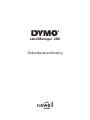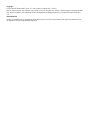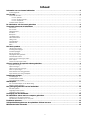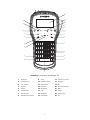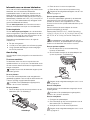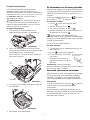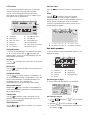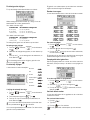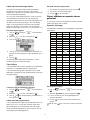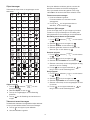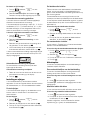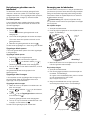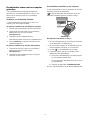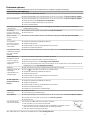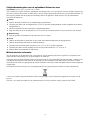Gebruikershandleiding
LabelManager
®
280

Copyright
© 2019 Newell Rubbermaid Europe, LLC. Alle rechten voorbehouden. 12/2019
Niets in dit document of deze software mag in enige vorm of op enigerlei wijze worden verveelvoudigd of openbaar gemaakt
noch worden vertaald in een andere taal zonder voorafgaande schriftelijke toestemming van Newell Rubbermaid Europe,
LLC.
Handelsmerken
DYMO en LabelManager zijn gedeponeerde handelsmerken in de VS en andere landen. Alle andere handelsmerken zijn
het eigendom van hun respectievelijke eigenaren.

3
Inhoud
Informatie over uw nieuwe labelmaker . . . . . . . . . . . . . . . . . . . . . . . . . . . . . . . . . . . . . . . . . . . . . . . 5
Productregistratie . . . . . . . . . . . . . . . . . . . . . . . . . . . . . . . . . . . . . . . . . . . . . . . . . . . . . . . . . . . . . . . . . . . . . . . . . . . . . . . . . . 5
Aan de slag . . . . . . . . . . . . . . . . . . . . . . . . . . . . . . . . . . . . . . . . . . . . . . . . . . . . . . . . . . . . . . . . . . . . . 5
De stroom aansluiten . . . . . . . . . . . . . . . . . . . . . . . . . . . . . . . . . . . . . . . . . . . . . . . . . . . . . . . . . . . . . . . . . . . . . . . . . . . . . . . 5
De accu plaatsen . . . . . . . . . . . . . . . . . . . . . . . . . . . . . . . . . . . . . . . . . . . . . . . . . . . . . . . . . . . . . . . . . . . . . . . . . . . . . . 5
De accu opnieuw opladen . . . . . . . . . . . . . . . . . . . . . . . . . . . . . . . . . . . . . . . . . . . . . . . . . . . . . . . . . . . . . . . . . . . . . . . . 5
De accu verwijderen . . . . . . . . . . . . . . . . . . . . . . . . . . . . . . . . . . . . . . . . . . . . . . . . . . . . . . . . . . . . . . . . . . . . . . . . . . . . 5
De labelcassette plaatsen . . . . . . . . . . . . . . . . . . . . . . . . . . . . . . . . . . . . . . . . . . . . . . . . . . . . . . . . . . . . . . . . . . . . . . . . . . . . 6
De labelmaker voor het eerst gebruiken . . . . . . . . . . . . . . . . . . . . . . . . . . . . . . . . . . . . . . . . . . . . . . 6
Vertrouwd raken met de labelmaker . . . . . . . . . . . . . . . . . . . . . . . . . . . . . . . . . . . . . . . . . . . . . . . . . 6
Aan-uittoets . . . . . . . . . . . . . . . . . . . . . . . . . . . . . . . . . . . . . . . . . . . . . . . . . . . . . . . . . . . . . . . . . . . . . . . . . . . . . . . . . . . . . . 6
LCD-scherm . . . . . . . . . . . . . . . . . . . . . . . . . . . . . . . . . . . . . . . . . . . . . . . . . . . . . . . . . . . . . . . . . . . . . . . . . . . . . . . . . . . . . . 7
Navigatietoetsen . . . . . . . . . . . . . . . . . . . . . . . . . . . . . . . . . . . . . . . . . . . . . . . . . . . . . . . . . . . . . . . . . . . . . . . . . . . . . . . . . . . 7
Annuleren . . . . . . . . . . . . . . . . . . . . . . . . . . . . . . . . . . . . . . . . . . . . . . . . . . . . . . . . . . . . . . . . . . . . . . . . . . . . . . . . . . . . . . . . 7
Backspace . . . . . . . . . . . . . . . . . . . . . . . . . . . . . . . . . . . . . . . . . . . . . . . . . . . . . . . . . . . . . . . . . . . . . . . . . . . . . . . . . . . . . . . 7
Hoofdlettermodus . . . . . . . . . . . . . . . . . . . . . . . . . . . . . . . . . . . . . . . . . . . . . . . . . . . . . . . . . . . . . . . . . . . . . . . . . . . . . . . . . 7
Nieuw label/wissen . . . . . . . . . . . . . . . . . . . . . . . . . . . . . . . . . . . . . . . . . . . . . . . . . . . . . . . . . . . . . . . . . . . . . . . . . . . . . . . . . 7
Tekstgrootte . . . . . . . . . . . . . . . . . . . . . . . . . . . . . . . . . . . . . . . . . . . . . . . . . . . . . . . . . . . . . . . . . . . . . . . . . . . . . . . . . . . . . . 7
Opmaaktoetsen . . . . . . . . . . . . . . . . . . . . . . . . . . . . . . . . . . . . . . . . . . . . . . . . . . . . . . . . . . . . . . . . . . . . . . . . . . . . . . . . . . . 7
Verticale tekst . . . . . . . . . . . . . . . . . . . . . . . . . . . . . . . . . . . . . . . . . . . . . . . . . . . . . . . . . . . . . . . . . . . . . . . . . . . . . . . . . . . . . 7
Menu . . . . . . . . . . . . . . . . . . . . . . . . . . . . . . . . . . . . . . . . . . . . . . . . . . . . . . . . . . . . . . . . . . . . . . . . . . . . . . . . . . . . . . . . . . . 7
Het label opmaken . . . . . . . . . . . . . . . . . . . . . . . . . . . . . . . . . . . . . . . . . . . . . . . . . . . . . . . . . . . . . . . 7
Het lettertype wijzigen . . . . . . . . . . . . . . . . . . . . . . . . . . . . . . . . . . . . . . . . . . . . . . . . . . . . . . . . . . . . . . . . . . . . . . . . . . . . . . 7
De tekstgrootte wijzigen . . . . . . . . . . . . . . . . . . . . . . . . . . . . . . . . . . . . . . . . . . . . . . . . . . . . . . . . . . . . . . . . . . . . . . . . . . . . . 8
De tekststijl wijzigen . . . . . . . . . . . . . . . . . . . . . . . . . . . . . . . . . . . . . . . . . . . . . . . . . . . . . . . . . . . . . . . . . . . . . . . . . . . . . . . . 8
Randen toevoegen . . . . . . . . . . . . . . . . . . . . . . . . . . . . . . . . . . . . . . . . . . . . . . . . . . . . . . . . . . . . . . . . . . . . . . . . . . . . . . . . . 8
Gespiegelde tekst gebruiken . . . . . . . . . . . . . . . . . . . . . . . . . . . . . . . . . . . . . . . . . . . . . . . . . . . . . . . . . . . . . . . . . . . . . . . . . 8
Verticale labels maken . . . . . . . . . . . . . . . . . . . . . . . . . . . . . . . . . . . . . . . . . . . . . . . . . . . . . . . . . . . . . . . . . . . . . . . . . . . . . . 8
Labels met een vaste lengte maken . . . . . . . . . . . . . . . . . . . . . . . . . . . . . . . . . . . . . . . . . . . . . . . . . . . . . . . . . . . . . . . . . . . . 9
Tekst uitlijnen . . . . . . . . . . . . . . . . . . . . . . . . . . . . . . . . . . . . . . . . . . . . . . . . . . . . . . . . . . . . . . . . . . . . . . . . . . . . . . . . . . . . . 9
Labels met twee regels maken . . . . . . . . . . . . . . . . . . . . . . . . . . . . . . . . . . . . . . . . . . . . . . . . . . . . . . . . . . . . . . . . . . . . . . . . 9
Clipart, symbolen en speciale tekens gebruiken . . . . . . . . . . . . . . . . . . . . . . . . . . . . . . . . . . . . . . . . 9
Symbolen toevoegen . . . . . . . . . . . . . . . . . . . . . . . . . . . . . . . . . . . . . . . . . . . . . . . . . . . . . . . . . . . . . . . . . . . . . . . . . . . . . . . 9
Clipart toevoegen . . . . . . . . . . . . . . . . . . . . . . . . . . . . . . . . . . . . . . . . . . . . . . . . . . . . . . . . . . . . . . . . . . . . . . . . . . . . . . . . . 10
Tekens met accent toevoegen . . . . . . . . . . . . . . . . . . . . . . . . . . . . . . . . . . . . . . . . . . . . . . . . . . . . . . . . . . . . . . . . . . . . . . . 10
Datum en tijd invoegen . . . . . . . . . . . . . . . . . . . . . . . . . . . . . . . . . . . . . . . . . . . . . . . . . . . . . . . . . . . . . . . . . . . . . . . . . . . . . 10
Automatische nummering gebruiken . . . . . . . . . . . . . . . . . . . . . . . . . . . . . . . . . . . . . . . . . . . . . . . . . . . . . . . . . . . . . . . . . . 11
Automatische nummering verwijderen . . . . . . . . . . . . . . . . . . . . . . . . . . . . . . . . . . . . . . . . . . . . . . . . . . . . . . . . . . . . . . . . . 11
Instellingen wijzigen . . . . . . . . . . . . . . . . . . . . . . . . . . . . . . . . . . . . . . . . . . . . . . . . . . . . . . . . . . . . . 11
De taal wijzigen . . . . . . . . . . . . . . . . . . . . . . . . . . . . . . . . . . . . . . . . . . . . . . . . . . . . . . . . . . . . . . . . . . . . . . . . . . . . . . . . . . 11
De labelbreedte instellen . . . . . . . . . . . . . . . . . . . . . . . . . . . . . . . . . . . . . . . . . . . . . . . . . . . . . . . . . . . . . . . . . . . . . . . . . . . . 11
De meeteenheden instellen . . . . . . . . . . . . . . . . . . . . . . . . . . . . . . . . . . . . . . . . . . . . . . . . . . . . . . . . . . . . . . . . . . . . . . . . . 11
Afdrukopties . . . . . . . . . . . . . . . . . . . . . . . . . . . . . . . . . . . . . . . . . . . . . . . . . . . . . . . . . . . . . . . . . . . 11
Een voorbeeld bekijken van de labelindeling . . . . . . . . . . . . . . . . . . . . . . . . . . . . . . . . . . . . . . . . . . . . . . . . . . . . . . . . . . . . . 11
Meerdere labels afdrukken . . . . . . . . . . . . . . . . . . . . . . . . . . . . . . . . . . . . . . . . . . . . . . . . . . . . . . . . . . . . . . . . . . . . . . . . . . 11
Het geheugen gebruiken van de labelmaker . . . . . . . . . . . . . . . . . . . . . . . . . . . . . . . . . . . . . . . . . . 12
Een label opslaan . . . . . . . . . . . . . . . . . . . . . . . . . . . . . . . . . . . . . . . . . . . . . . . . . . . . . . . . . . . . . . . . . . . . . . . . . . . . . . . . . 12
Opgeslagen labels openen . . . . . . . . . . . . . . . . . . . . . . . . . . . . . . . . . . . . . . . . . . . . . . . . . . . . . . . . . . . . . . . . . . . . . . . . . . 12
Opgeslagen tekst invoegen . . . . . . . . . . . . . . . . . . . . . . . . . . . . . . . . . . . . . . . . . . . . . . . . . . . . . . . . . . . . . . . . . . . . . . . . . 12
Verzorging van de labelmaker . . . . . . . . . . . . . . . . . . . . . . . . . . . . . . . . . . . . . . . . . . . . . . . . . . . . . 12
De labelmaker samen met uw computer gebruiken . . . . . . . . . . . . . . . . . . . . . . . . . . . . . . . . . . . . . 13
Installeren van de Desktop Software . . . . . . . . . . . . . . . . . . . . . . . . . . . . . . . . . . . . . . . . . . . . . . . . . . . . . . . . . . . . . . . . . . . 13
Uw labelmaker aansluiten op uw computer . . . . . . . . . . . . . . . . . . . . . . . . . . . . . . . . . . . . . . . . . . . . . . . . . . . . . . . . . . . . . 13
Problemen oplossen . . . . . . . . . . . . . . . . . . . . . . . . . . . . . . . . . . . . . . . . . . . . . . . . . . . . . . . . . . . . . 14
Veiligheidsmaatregelen voor de oplaadbare lithium-ion-accu . . . . . . . . . . . . . . . . . . . . . . . . . . . . . 15
Milieutechnische informatie . . . . . . . . . . . . . . . . . . . . . . . . . . . . . . . . . . . . . . . . . . . . . . . . . . . . . . . 15

4
Afbeelding 1 Labelmaker LabelManager 280
1 USB-poort 9 Terug 17 Tekens met accent
2 Voedingspoort 10 Opslaan/openen 18 Navigatie
3 LCD-scherm 11 Cijfertoetsen 19 OK
4 Snijblad 12 Symbolen 20 Nieuw label/wissen
5 Cursief 13 Backspace 21 Menu
6 Onderstrepen 14 Enter 22 Aan/uit
7 Verticale tekst 15 Spatiebalk 23 Tekstgrootte
8 Afdrukken/exemplaren 16 Hoofdletters 24 Vet
1 2
3
4
5
6
7
8
10
11
9
14
16
17
18
19
20
12
13
21
22
23
24
15

5
Informatie over uw nieuwe labelmaker
U kunt met de DYMO
®
LabelManager
®
280, elektronische
labelmaker, een ruim assortiment zelfklevende
kwaliteitslabels maken. U hebt bij het afdrukken van de
labels de keuze uit diverse lettertypen, tekstgroottes en
tekenstijlen. De labelmaker maakt gebruikt van DYMO D1-
labelcassettes in breedtes van 6 mm (1/4”), 9 mm (3/8”) of
12 mm (1/2”). Deze labelcassettes zijn verkrijgbaar in een
grote verscheidenheid aan kleuren.
Ga naar www.dymo.com voor informatie over waar u
labels en accessoires kunt kopen voor de labelmaker.
Productregistratie
Ga naar www.dymo.com/register, als u de labelmaker
online wilt registreren. Tijdens het registratieproces hebt u
het serienummer nodig dat u aan de binnenkant van de
achterklep van de labelmaker kunt vinden.
Registratie van de labelmaker levert u de volgende
voordelen op:
Een jaar extra garantie
U wordt per e-mail ingelicht over software-upgrades
U krijgt speciale aanbiedingen en aankondigingen
van nieuwe producten
Aan de slag
Volg de stappen in deze paragraaf om uw eerste label af te
drukken.
De stroom aansluiten
De labelmaker wordt van stroom voorzien door een
oplaadbare lithium-ion (Li-ion) accu. De labelmaker wordt
na twee minuten stilstand automatisch uitgeschakeld om
energie te besparen.
Verwijder de accu als de labelmaker langere tijd niet
zal worden gebruikt.
De accu plaatsen
De accu die met de labelmaker wordt meegeleverd is
gedeeltelijk opgeladen. De accu blijft het beste werken als
u deze zo spoedig mogelijk helemaal oplaadt.
Controleer of de oplaadadapter losgekoppeld is,
voordat u de Li-ionaccu vastneemt.
De accu plaatsen
1 Schuif het klepje van het accucompartiment van de
labelmaker open. Zie Afbeelding 2.
2 Plaats de accu in het accucompartiment.
3 Plaats de klep van het accucompartiment terug.
Vergeet niet de veiligheidsmaatregelen over de Li-ion
te lezen op pagina 15.
De accu opnieuw opladen
Er wordt een oplaadadapter geleverd bij de labelmaker
waarmee de accu kan worden opgeladen. Volledig
opladen van de accu duurt ongeveer drie uur: u kunt
echter al na tien minuten opladen labels afdrukken op de
labelmaker.
Gebruik uitsluitend de stroomadapter die in deze
gebruikershandleiding is vermeld:
Adaptermodel DSA-6PFG-12 Fc 120050 (Opmerking:
“c”kan EU, UP, UK, US, UJ, JP, CH, IN, AU, KA, KR, AN,
AR, BZ, SA, AF of CA zijn) van Dee Van Enterprise Co.,
Ltd.
De oplaadadapter wordt alleen gebruikt voor het
opladen van de accu; de oplaadadapter kan niet gebruikt
worden om de labelmaker van stroom te voorzien.
De accu opnieuw opladen
1 Sluit de adapter aan op de stroomaansluiting
bovenop de labelmaker.
2 Sluit het andere uiteinde van de oplaadadapter aan
op een stopcontact. Zie Afbeelding 3.
Vergeet niet de veiligheidsmaatregelen over Li-ion te
lezen op pagina 15.
De accu verwijderen
Verwijder de accu als de labelmaker langere tijd niet zal
worden gebruikt.
Controleer of de oplaadadapter losgekoppeld is,
voordat u de Li-ionaccu vastneemt.
De accu verwijderen
1 Ontkoppel de oplaadadapter.
2 Schuif het klepje van het accucompartiment van de
label maker open. Zie Afbeelding 2.
3 Verwijder de accu uit het accucompartiment.
Vergeet niet de veiligheidsmaatregelen over Li-ion te
lezen op pagina 15.
Afbeelding 2
Afbeelding 3

6
De labelcassette plaatsen
Er wordt één labelcassette met de labelmaker
meegeleverd zodat u direct aan de slag kunt. De
labelmaker maakt gebruikt van DYMO D1-labelcassettes
in breedtes van 6 mm (1/4”), 9 mm (3/8”) of 12 mm (1/2”).
Op www.dymo.com kunt u zien waar u extra
labelcassettes kunt kopen.
Waarschuwing: Het snijmes is bijzonder scherp.
Houd tijdens het vervangen van de labelcassette uw
vingers en andere lichaamsdelen uit de buurt van het
snijmes en druk niet op de snijknop.
De labelcassette plaatsen
1 Open de klep van de labelcassette om het
labelcompartiment te openen. Zie Afbeelding 4.
2 Zorg ervoor dat de tape en het lint strak rond de
opening van de cassette zitten en dat de tape tussen
de tapegeleiders loopt. Zie Afbeelding 5.
Indien nodig kunt u de spoel rechtsom draaien om
het lint aan te spannen.
3 Druk stevig op de cassette zodat deze in plaats klikt.
Zie Afbeelding 6.
4 Sluit de klep van de labelcassette.
De labelmaker voor het eerst gebruiken
Wanneer u het apparaat voor de eerste keer aanzet wordt
u gevraagd om de taal, meeteenheden en labelbreedte te
selecteren. Deze selecties blijven zo ingesteld tot u ze
verandert.
U kunt deze selecties wijzigen door op te drukken
en vervolgens te selecteren.
De labelmaker instellen
1 Druk op om de machine aan te zetten.
2 Selecteer de taal en druk op .
3 Kies inches of millimeters en druk op .
4 Selecteer de breedte van de labelcassette die nu in
de labelmaker zit en druk op .
Telkens wanneer u een labelcassette in de
labelmaker plaatst, wordt u gevraagd om de labelbreedte
op te geven, zodat de labelmaker weet welk formaat label
u op dat moment gebruikt.
U kunt nu uw eerste label afdrukken.
Een label afdrukken
1 Typ met behulp van het toetsenbord tekst voor een
eenvoudig label.
2 Druk op . Het label wordt afgedrukt.
3 Druk op de snijknop om het label
af te snijden.
4 Verwijder het schutvel van de
plaklaag op het label, en plak het
label vast.
Gefeliciteerd! U hebt uw eerste label
afgedrukt. Blijf lezen om meer te leren over de functies die
er zijn voor het maken van labels.
Vertrouwd raken met de labelmaker
Maak uzelf vertrouwd met de mogelijkheden en de plaats
van de functietoetsen op de labelmaker. Raadpleeg
Afbeelding 1 op pagina 4. In de volgende paragrafen
vindt u een gedetailleerde beschrijving van elke functie.
Aan-uittoets
U zet de machine aan en uit met knop . De machine
wordt na twee minuten inactiviteit automatisch
uitgeschakeld.
Bij automatische of handmatige uitschakeling van de
labelmaker onthoudt de labelmaker de actieve labeltekst
en opmaakinstellingen, en geeft deze weer als u de
labelmaker weer inschakelt.
Afbeelding 4
Labelgeleiders
Afbeelding 5
Lint
spoel
Klik!
Afbeelding 6
Scheid de twee delen
van het schutvel

7
LCD-scherm
Op het exclusieve grafische scherm van DYMO is de
meeste opmaak die u toevoegt direct zichtbaar.
Aan de in zwart weergegeven functie-indicatoren
bovenaan en aan de zijkant van de LCD-display kunt u
zien welke functie is geselecteerd.
Navigatietoetsen
U kunt met de navigatiepijltjes menuselecties doorlopen:
, , en . U kunt door op te drukken een
selectie maken. U kunt met de navigatiepijltjes ook een
label bekijken en bewerken.
Annuleren
Door op te drukken, sluit u een menu af zonder iets
te selecteren.
Backspace
Door op te drukken verwijdert u het teken dat links
van de cursor staat.
Hoofdlettermodus
Door op te drukken, schakelt u hoofdletters in of
uit. Als de hoofdlettermodus is ingeschakeld, voert u alle
letters in als hoofdletters. De standaardinstelling voor
hoofdlettermodus is "Aan". Wanneer de
hoofdlettermodus uit is, zijn alle letters kleine letters.
Nieuw label/wissen
Met de toets krijgt u de optie om de labeltekst te
wissen en de opmaak te behouden of zowel de tekst als
de opmaak te wissen.
Tekstgrootte
Door op te drukken, wijzigt u de grootte van de
labeltekst waarbij de huidige tekstgrootte op het LCD-
display wordt weergegeven.
Opmaaktoetsen
Door op , of te drukken, schakelt u vet, cursief en
onderstrepen in of uit.
Verticale tekst
Door op te drukken, schakelt u verticale tekst in of
uit.
Menu
Door op te drukken, geeft u de volgende
tabbladen weer: Opmaak, Invoegen, Openen en
Instellingen. Met de opties op deze tabbladen kunt u het
uiterlijk van het label wijzigen, clipart en symbolen
invoegen, opgeslagen tekst en labels openen en de
printerinstellingen wijzigen.
Het label opmaken
U kunt uit diverse opmaakmogelijkheden kiezen om uw
labels te verfraaien.
Het lettertype wijzigen
Er zijn drie lettertypen beschikbaar voor de labels:
Het lettertype wijzigen
1 Druk op , selecteer en druk daarna
op .
2 Selecteer en druk vervolgens op .
3 Druk op of om het lettertype te selecteren, en
druk daarna op .
1 Hoofdletters 7 Op USB aangesloten
2 Kleine letters 8 Tekstuitlijning
3 Teken met accent 9 Gespiegelde tekst
4 Lettertype 10 Vaste labellengte
5 Tekstgrootte 11 Automatische nummering
6 Accu-indicator 12 Bewerkingszone
abc
A
A
A
A
A
A
A
A
A
A
A
A
A
A
4
7
2
12
5 61 3
8
9
10
11
< >
>
>
AAA
A
1 Het tabblad Opmaak 3 Het tabblad openen
2 Het tabblad Invoegen 4 Het tabblad Instellingen
1 Lettertype 5 Labellengte
2 Tekstgrootte 6 Tekstuitlijning
3 Tekststijl 7 Gespiegelde tekst
4 Randen
A
ab
c
421 3
4
57
1
2 3
6
{
>
>

8
De tekstgrootte wijzigen
Er zijn zes lettergroottes beschikbaar voor labels:
Welke tekstgroottes beschikbaar zijn, hangt af van de
labelbreedte die u hebt geselecteerd.
Voor labels met één regel:
Voor labels met twee regels:
De tekstgrootte geldt voor alle tekens op een label.
De tekstgrootte wijzigen
1 Druk op , selecteer en druk daarna
op .
2 Selecteer de huidige tekstgrootte, en druk daarna op
.
3 Druk op of om de tekstgrootte te selecteren, en
druk daarna op .
Om de tekstgrootte snel te wijzigen, gebruikt u de
toets voor tekstgrootte, .
De tekststijl wijzigen
U hebt keuze uit zeven tekststijlen:
U wijzigt de tekststijl als volgt:
1 Druk op , selecteer en druk daarna
op .
2 Druk achtereenvolgens op en .
3 Druk op of om de tekststijl te selecteren, en
druk daarna op .
U kunt snel een tekststijl toepassen op de tekst door
op de opmaaktoetsen , of te drukken.
U kunt sommige tekststijlen combineren. Om dat te doen,
gebruikt u de opmaaktoetsen.
Bij gebruik van onderstrepen op een label met meerdere
regels worden alle regels onderstreept.
Randen toevoegen
U kunt tekst markeren door er een rand omheen te zetten.
Een rand toevoegen
1 Druk op , selecteer en druk daarna
op .
2 Selecteer en druk vervolgens op .
3 Druk op of om de stijl van de rand te selecteren,
en druk daarna op .
Bij het gebruik van een rand op een label met twee regels
worden beide regels door één rand omgeven.
Gespiegelde tekst gebruiken
Met de spiegelopmaak kunt u tekst van rechts naar links
afdrukken, de wijze waarop u de tekst in een spiegel zou
zien.
U zet als volgt tekst in spiegelbeeld:
1 Druk op , selecteer en druk daarna
op .
2 Selecteer en druk vervolgens op .
3 Druk op of om te selecteren, en druk
daarna op .
Verticale labels maken
U kunt tekst afdrukken die zo geplaatst is dat u het label
verticaal kunt lezen.
Een verticaal label maken
1 Druk op .
2 Typ tekst.
3 Druk op om af te drukken.
U kunt geen tekst onderstrepen op een verticaal
label.
Labelbreedte Beschikbare tekstgrootte
6 mm (1/4”) 8, 10, 12 punten
9 mm (3/8”) 8, 10, 12, 16, 20 punt
12 mm (1/2”) 8, 10, 12, 16, 20, 24 punten
Labelbreedte Beschikbare tekstgrootte
9 mm (3/8”) 8, 10 punten
12 mm (1/2”) 8, 10, 12 punten
>
>
AAA
A
{
>
>
>
>
>
>
Normaal
Vet
Cursief
Onderstrepen
Verticaal
Omtrek
Schaduw

9
Labels met een vaste lengte maken
De lengte van een label wordt normaal automatisch
bepaald door de lengte van de tekst. Het is echter
mogelijk om te kiezen voor een label met een vaste lengte
voor een bepaalde toepassing.
Als u voor een vaste labellengte kiest, wordt de grootte
van de labeltekst automatisch aan de labelgrootte
aangepast. Als de tekst niet kan worden aangepast voor
het label met de vaste lengte krijgt u een foutmelding
waarin u wordt gevraagd om een label met variabele
lengte af te drukken. U kunt labels met vaste lengtes
kiezen met een lengte van 40 mm (1.5”) tot 400 mm (15”).
Een vaste lengte opgeven
1 Druk op , selecteer en druk daarna
op .
2 Selecteer en druk vervolgens op .
3 Druk op of om Vast te selecteren.
4 Druk op of om de labellengte te selecteren, of
gebruik de nummertoetsen om een labellengte op te
geven.
5 Druk op .
De instelling Vaste lengte blijft behouden tot u deze
instelling terugzet op variabele lengte.
Tekst uitlijnen
U kunt de tekst links of rechts uitgelijnd op het label laten
afdrukken. De standaarduitlijning is gecentreerd.
U kunt de tekstuitlijning alleen gebruiken bij een vaste
labellengte. Op labels met een variabele lengte is de tekst
altijd gecentreerd.
U kunt als volgt de tekstuitlijning wijzigen:
1 Druk op , selecteer en druk daarna
op .
2 Selecteer en druk vervolgens op .
3 Druk op of om de tekstuitlijning te selecteren, en
druk daarna op .
Labels met twee regels maken
U kunt maximaal twee regels op een label afdrukken. Op
labels van 6 mm (1/4 inch) past maar één regel tekst.
Bij het afdrukken van verticale labels met twee regels
wordt de tweede regel tekst aan de rechterkant van de
eerste regel op het label afgedrukt.
Een label met twee regels maken
1 Typ de tekst voor de eerste regel en druk op .
2 Typ de tekst voor de tweede regel.
3 Druk op om af te drukken.
Clipart, symbolen en speciale tekens
gebruiken
U kunt clipart, symbolen, leestekens en andere speciale
tekens toevoegen aan uw labels.
Symbolen toevoegen
De labelmaker ondersteunt de onderstaande uitgebreide
symbolenset.
Een symbool invoegen
1
Druk op , selecteer en druk daarna op
.
2 Selecteer
Symbolen
en druk vervolgens op .
3 U kunt met behulp van de navigatiepijltjes een
symbool selecteren.
4 Druk op om het symbool aan het label toe te
voegen.
Met de toets kunt u snel een symbool toevoegen.
>
>
>
>
>
>
? ! _ - :
' " , . ;
’ ¡ ¿ / \
& @ # % ‰
| ( ) { }
[ ] ° • *
+ - x ÷ √
^ ~ ≈ = ≠
± < > ≤ ≥
€ £ $ ¢ ¥
© ®
™
§
⅓ ⅔ ⅛ ⅝ ⅞
¼ ½ ¾ ⅜
₀ ₁ ₂ ₃ ₄
₅ ₆ ₇ ₈ ₉
⁰
¹² ³
⁴
⁵
⁶
⁷
⁸
⁹
α β γ δ ε
ζ η θ ι κ
λ μ ν ξ ο
π ρ σ τ υ
φ χ ψ ω
Α Β Γ Δ Ε
Ζ Η Θ Ι Κ
Λ Μ Ν Ξ Ο
Π Ρ Σ Τ Υ
Φ Χ Ψ Ω

10
Clipart toevoegen
Onderstaande clipart zitten in het geheugen van de
labelmaker.
Clipart invoegen
1 Druk op , selecteer , en druk
vervolgens op .
2 Selecteer Clipart, en druk op .
3 Druk op de navigatiepijltjes om een afbeelding
selecteren.
4 Druk op om de afbeelding aan het label toe te
voegen.
Tekens met accent toevoegen
De labelmaker ondersteunt de uitgebreide Latijnse tekenset.
U kunt op twee manieren tekens met accent toevoegen:
Druk op en vervolgens op een alfateken.
Houd een alfateken ingedrukt.
Na op het alfateken te hebben gedrukt, worden alle
beschikbare variaties van die letter weergegeven.
Als u bijvoorbeeld de letter a ingedrukt houdt, krijgt
u a à â æ en alle andere beschikbare variaties te zien.
Tekens met accent toevoegen
1 Houd een alfateken ingedrukt.
De accentvariaties voor dat teken worden
weergegeven.
2 Druk op of om het gewenste teken te
selecteren, en druk daarna op .
Datum en tijd invoegen
U kunt de huidige datum en tijd invoegen op het label.
De datum en tijd zijn afhankelijk van de indeling die u
hebt geselecteerd in de instellingen van de labelmaker.
De indeling van de datum en tijd instellen
1 Druk op , selecteer en druk daarna
op .
2 Selecteer en druk vervolgens op .
3 Selecteer Notatie, en druk daarna op .
4 Selecteer gewenste notatie van de datum of de
datum en tijd, en druk daarna op .
De datum opgeven
1 Druk op , selecteer en druk daarna
op .
2 Selecteer en druk vervolgens op .
3 Selecteer Datum instellen en druk daarna op .
4 Selecteer met behulp van de navigatiepijltjes de dag,
maand en jaar van vandaag.
5 Druk op , en vervolgens tweemaal op om
terug te keren naar de bewerkingszone.
De tijd opgeven
1 Druk op , selecteer en druk daarna
op .
2 Selecteer en druk vervolgens op .
3 Selecteer Tijd instellen en druk daarna op .
4 Selecteer met behulp van de navigatiepijltjes de uren
en minuten.
5 Druk op , en vervolgens tweemaal op om
terug te keren naar de bewerkingszone.
↔
☺
!
"
#
$
%
♠ ♣ ♥ ♦
>
>

11
De datum en tijd invoegen
1 Druk op , selecteer , en druk
vervolgens op .
2 Selecteer Datum en tijd en druk daarna op .
De datum- en tijd worden ingevoegd op het label.
Automatische nummering gebruiken
U kunt een serie van maximaal 10 labels tegelijkertijd
afdrukken met automatische nummering.
U kunt automatische nummering in cijfers (0,1, 2...9) of in
hoofdletters (A, B, C...Z) of kleine letters (a, b, c...z) aan
een label toevoegen. U kunt desgewenst tekst vóór of
achter de automatische nummering toevoegen.
U kunt als volgt labels automatisch nummeren:
1 Druk op , selecteer , en druk
vervolgens op .
2 Selecteer Automatische nummering, en druk
daarna op .
3 Selecteer het type automatische nummering dat u
wilt gebruiken, en druk daarna op .
4 U kunt met behulp van de navigatiepijltjes een start-
en eindwaarde selecteren, daarna drukt u op .
U hebt nu automatische nummering toegevoegd aan het
label, en het aantal labels in de serie wordt op het LCD-
display weergegeven.
Automatische nummering verwijderen
De automatische nummering wordt op het label
ingevoegd als één teken.
Automatische nummering verwijderen
1 Plaats de cursor aan het einde van de tekst van de
automatische nummering op de display.
2 Druk op .
Instellingen wijzigen
U kunt de labelmaker op verscheidene manieren
aanpassen. U kunt het volgende kiezen: de schermtaal en
de meeteenheden, en u kunt de labelbreedte instelllen.
De taal wijzigen
U kunt de schermtaal wijzigen op de labelmaker om te
kunnen werken in de taal waar u het meeste mee
vertrouwd bent.
De taal wijzigen
1 Druk op , selecteer , en druk
vervolgens op .
2 Selecteer de huidige taal, en druk daarna op .
3 Druk op of om de gewenste taal te selecteren,
en druk daarna op .
De labelbreedte instellen
Telkens wanneer u een labelcassette in de labelmaker
plaatst, wordt u gevraagd om de labelbreedte op te
geven, zodat de labelmaker weet welke grootte label u op
dat moment gebruikt.
De beschikbaarheid van sommige functies voor het
ontwerpen van labels zijn afhankelijk van de labelbreedte.
U kunt altijd een andere labelbreedte opgeven, ongeacht
de labelcassette die op dat moment daadwerkelijk in de
labelmaker zit.
U kunt als volgt de labelbreedte instellen:
1 Druk op , selecteer , en druk
vervolgens op .
2 Selecteer de huidige labelbreedte, en druk daarna
op .
3 Druk op of om de gewenste labelbreedte te
selecteren, en druk daarna op .
De meeteenheden instellen
U kunt werken in Engelse (inch) of metrische eenheden.
Metrisch is de standaardselectie.
U kunt als volgt de standaardmeeteenheden wijzigen:
1 Druk op , selecteer , en druk
vervolgens op .
2 Selecteer en druk vervolgens op .
3 Druk op of om inch of millimeter te selecteren.
4 Druk op .
Afdrukopties
U kunt een voorbeeld bekijken van de labelindeling of
meerdere kopieën afdrukken.
Een voorbeeld bekijken van de labelindeling
U kunt een voorbeeld bekijken van de grootte en de
indeling van een label voordat u deze afdrukt.
U kunt als volgt een voorbeeld weergeven van een
label:
Houd een paar seconden ingedrukt.
De labellengte, -breedte en indelingsgegevens worden
weergegeven.
Meerdere labels afdrukken
U kunt maximaal tien kopieën afdrukken van een label.
U kunt als volgt meerdere labels afdrukken:
1 Houd een paar seconden ingedrukt.
2 Druk op of om het aantal af te drukken kopieën
te selecteren, en druk op .
Als alles is afgedrukt, wordt het aantal af te drukken
kopieën terug op 1 gezet, de standaardwaarde.
>
>
>
>
>
>
>
>

12
Het geheugen gebruiken van de
labelmaker
De labelmaker heeft een krachtige geheugenfunctie
waarmee u tekst kunt opslaan voor maximaal negen
veelgebruikte labels. U kunt opgeslagen labels oproepen,
en opgeslagen tekst invoegen op het actieve label.
Een label opslaan
U kunt maximaal negen veelgebruikte labels opslaan.
Bij het opslaan van een label worden de tekst en alle
opmaak opgeslagen.
Het actieve label opslaan
1 Druk op .
De eerste beschikbare geheugenlocatie wordt
weergegeven.
2 U kunt met de navigatiepijlen de locaties doorlopen.
U kunt een nieuw label opslaan onder elk van de
geheugenlocaties.
3 Selecteer een geheugenlocatie en druk op .
De label wordt opgeslagen en u keert terug naar de label.
Opgeslagen labels openen
U kunt met gemak labels openen die u hebt opgeslagen
in het geheugen.
Opgeslagen labels openen
1 Gebruik één van de volgende opties:
• Houd een paar seconden ingedrukt.
• Druk op , en selecteer daarna .
De eerste geheugenlocatie wordt weergegeven.
2 Druk op of om een label te selecteren, en druk
daarna op .
Het geselecteerde label wordt geopend in de
bewerkingszone.
Opgeslagen tekst invoegen
U kunt de tekst van een opgeslagen label invoegen op
een actief label. Alleen de opgeslagen tekst wordt
ingevoegd, niet de opmaak ervan.
Opgeslagen tekst invoegen
1 Plaats de cursor op de plaats in het label waar u de
tekst wilt invoegen.
2 Druk op , selecteer en druk daarna
op .
3 Druk op of om Opgeslagen tekst te selecteren,
en druk daarna op .
De eerste geheugenlocatie wordt weergegeven.
4 Druk op of om de tekst te selecteren die u wilt
invoegen, en druk daarna op .
De tekst wordt ingevoegd op het actieve label.
Verzorging van de labelmaker
Uw labelmaker is ontworpen om u lang en probleemloos
van dienst te zijn zonder veel onderhoud nodig te hebben.
Reinig uw labelmaker regelmatig zodat deze goed blijft
functioneren. Maak het snijblad altijd schoon wanneer u
de labelcassette vervangt.
Waarschuwing: Het snijmes is bijzonder scherp.
Vermijd direct contact met het snijmes tijdens het reinigen
van het snijmes.
Het snijblad reinigen
1 Verwijder de labelcassette.
2 Houd de snijknop ingedrukt om het snijblad bloot te
leggen. Zie Afbeelding 7.
3 Maak beide kanten van het snijblad schoon met een
in alcohol gedrenkt wattenstaafje.
De printkop reinigen
1 Verwijder de labelcassette.
2 Pak het reinigingshulpmiddel uit de binnenzijde van
het deksel. Zie Afbeelding 8.
Als u geen schoonmaakstaafje hebt, neemt u contact
op met de klantenservice van DYMO
(http://support.dymo.com).
3 Veeg met de beklede kant van het hulpmiddel
voorzichtig de printkop schoon. Zie Afbeelding 8.
>
>
>
>
>
>
Afbeelding 7
Snijblad
Ingedrukt
houden
Afbeelding 8
Reinigingshulpmiddel
Printkop

13
De labelmaker samen met uw computer
gebruiken
U kunt de labelmaker als zelfstandige labelprinter
gebruiken of u kunt labels afdrukken via een pc met
behulp van de nieuwste versie van onze desktop
labelsoftware.
Installeren van de Desktop Software
U mag de labelmaker pas aansluiten op een pc na
voltooiing van de software-installatie.
De software installeren op een Windows
®
-systeem
1 Sluit alle open toepassingen van Microsoft Office
®
.
2 Download de nieuwste versie van onze desktop
labelsoftware van de DYMO-website
www.dymo.com.
3 Dubbelklik op het installatiepictogram.
Na enkele seconden verschijnt het installatiescherm.
4 Klik op Installeren en volg de instructies van het
installatieprogramma.
De software installeren op een Mac OS
®
-systeem
1 Download de nieuwste versie van onze desktop
labelsoftware van de DYMO-website
www.dymo.com.
2 Dubbelklik op het installatiepictogram en volg de
instructies op het scherm.
Uw labelmaker aansluiten op uw computer
U kunt de labelmaker op een pc aansluiten via de USB-
aansluiting bovenop de labelmaker.
U mag de labelmaker pas aansluiten op een pc
nadat het installatieprogramma u daarom vraagt.
De labelmaker aansluiten op een pc
1 Sluit de USB-kabel aan op de USB-poort achteraan
op de labelmaker. Zie Afbeelding 9.
2 Sluit het andere uiteinde van de USB-kabel aan op
een beschikbare USB-poort op uw computer.
3 Druk op om de labelmaker aan te zetten.
4 U gaat als volgt te werk als u meerdere DYMO-
labelprinters hebt geïnstalleerd:
a Klik op de printerafbeelding in het afdrukvenster
voor de desktop labelsoftware.
In dit venster staan alle labelprinters die op de pc
zijn geïnstalleerd.
b Selecteer de labelmaker LabelManager 280.
Nu kunt u labels afdrukken via de desktop labelsoftware.
Afbeelding 9

14
Problemen oplossen
Raadpleeg bij problemen tijdens het gebruik van de labelmaker de volgende mogelijke oplossingen.
Voor meer hulp kunt u terecht op de website van DYMO www.dymo.com.
Probleem/foutmelding Oplossing
Geen schermweergave
Controleer of de labelmaker aan staat.
Sluit de oplaadadapter aan op de labelmaker om de accu op te laden. Zie De accu opnieuw opladen.
Slechte afdrukkwaliteit
Sluit de oplaadadapter aan op de labelmaker om de accu op te laden. Zie De accu opnieuw opladen.
Reinig de printkop. Zie Verzorging van de labelmaker.
Controleer of de labelcassette goed op zijn plaats zit.
Vervang de labelcassette.
Automatische nummering
is al ingevoegd
Er wordt al automatisch een nummer weergegeven op het label, en u kunt het niet meermaals op
hetzelfde label toevoegen.
Accustoring!
De accu is niet goed
geplaatst of beschadigd.
Controleer of de accu goed op zijn plaats zit. Zie De accu plaatsen.
Vervang de accu.
Wacht n minuten
De accu is aan het
opladen
Laat de accu eerst opladen alvorens u de labelmaker loskoppelt. Zie De accu opnieuw opladen.
Te veel tekens!
Het maximum aantal
tekens in de buffer is
overschreden.
Verwijder de buffertekst gedeeltelijk of helemaal.
Verklein de tekstgrootte.
Verwijder regels om alles op de labelbreedte te laten passen.
Plaats een bredere labelcassette.
Kan geen label vinden.
Labelcassette invoegen
Er is geen cassette
geplaatst.
Open het cassettecompartiment en plaats een labelcassette. Zie De labelcassette plaatsen.
Labels vastgelopen
Verwijder de cassette
De motor is gestopt
omdat er een label is
vastgelopen.
Open het cassettecompartiment en verwijder de cassette.
Verwijder het vastgelopen label en maak de afdrukweg vrij.
Maak het snijblad schoon. Zie Verzorging van de labelmaker.
Zorg ervoor dat het label en lint strak rond de opening van de cassette zitten en dat het label tussen de
labelgeleiders loopt. Zie De labelcassette plaatsen.
Afdrukken...
Geen actie vereist. Het bericht verdwijnt zodra het afdrukken is voltooid.
Labellengte groter dan
vaste lengte
Label afdrukken met
variabele lengte?
Druk op om een label af te drukken met variabele lengte.
Verwijder de buffertekst gedeeltelijk of helemaal.
Verklein de tekstgrootte.
Verwijder regels om alles op de labelbreedte te laten passen.
Plaats een bredere labelcassette.
Te veel regels voor
geselecteerde label-
breedte
Verwijder de buffertekst gedeeltelijk of helemaal.
Verklein de tekstgrootte.
Verwijder regels om alles op de labelbreedte te laten passen.
Plaats een bredere labelcassette.
Schakel over op een label met variabele lengte.
Labellengte groter dan
vaste lengte
Verwijder wat tekst.
Druk het label af met variabele lengte.
Accu opladen!
Sluit de oplaadadapter aan op de labelmaker om de accu op te laden. Zie De accu opnieuw opladen.
Controleer of de accu goed op zijn plaats zit. Zie De accu plaatsen.
Vervang de accu.
Hoe verwijder ik het
schutvel van het label?
Het schutvel op DYMO-labels is eenvoudig los te trekken.
1 Zoek de spleet op in het schutvel van het label.
2 Vouw het label voorzichtig in de lengte naar de afdrukzijde van het label. De twee
delen van het schutvel van het label worden van elkaar gescheiden.
3 Haal het schutvel voorzichtig van het label.
Tweedelig schutvel

15
Veiligheidsmaatregelen voor de oplaadbare lithium-ion-accu
Type batterij: Lithium-ion, 7,2 V, 600 mAh, 4,32Wh
Door verkeerd om te gaan met lithium-ionbatterijen kan lekkage, hitte, rook, een explosie of brand ontstaan. Hierdoor kan
het product slechter gaan werken of defect raken. Ook kan het de ingebouwde bescherming van de batterij aantasten. Dit
kan tot gevolg hebben dat de apparatuur beschadigt raakt of dat gebruikers letsel oplopen. Volg de onderstaande
instructies nauwgezet op.
Gevaar
Gebruik de batterij uitsluitend in de LabelManager 280 labelmaker.
De batterij kan alleen met de meegeleverde (12 VDC/0.5 ampère) voedingsadapter worden opgeladen terwijl deze in
de labelmaker zit.
Niet direct aansluiten op een stopcontact of sigarettenaansteker.
Berg de batterij niet op in de nabijheid van vuur of in de auto waar de temperatuur tot boven de 60°C kan oplopen.
Waarschuwing
Stop het opladen van de batterij als dit niet binnen drie uur klaar is.
Let op
Gebruik de labelmaker of batterij niet op een plaats waar statische elektriciteit wordt gegenereerd.
Gebruik de labelmaker uitlsuitend op kamertemperatuur.
De batterij kan uitsluitend bij een temperatuur van 10 °C tot 35 °C worden opgeladen.
De batterij kan alleen worden ontladen binnen een temperatuurbereik van -10 °C tot 60 °C.
Gebruik alleen een authentieke DYMO-batterij.
Milieutechnische informatie
Voor de productie van de apparatuur die u hebt gekocht, zijn grondstoffen gewonnen en gebruikt. De apparatuur kan
stoffen bevatten die gevaarlijk voor de gezondheid en het milieu zijn.
Omdat we willen vermijden dat deze stoffen in het milieu komen en we grondstofgebruik willen beperken, verzoeken we u
vriendelijk de apparatuur aan het einde van de levensduur bij een inzamelpunt voor elektronica in te leveren. Via deze
inzamelpunten wordt ervoor gezorgd dat de meeste materialen ervan op een milieuvriendelijke manier worden hergebruikt
of gerecycled.
De afvalbak met een kruis erdoor op het apparaat geeft aan dat u gebruik dient te maken van deze inzamelpunten.
U kunt bij uw lokale of regionale afvaldienst meer informatie krijgen over de inzameling, hergebruik en recyclen van dit
product.
Ook kunt u voor meer informatie over de milieukenmerken van onze producten contact opnemen met DYMO.

16
-
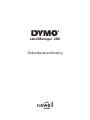 1
1
-
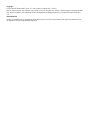 2
2
-
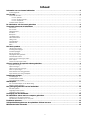 3
3
-
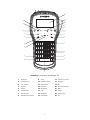 4
4
-
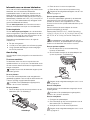 5
5
-
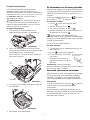 6
6
-
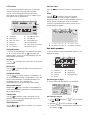 7
7
-
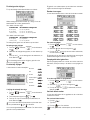 8
8
-
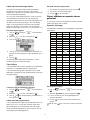 9
9
-
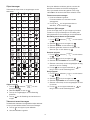 10
10
-
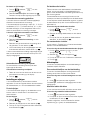 11
11
-
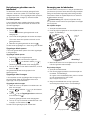 12
12
-
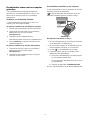 13
13
-
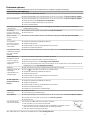 14
14
-
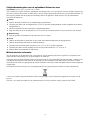 15
15
-
 16
16
Gerelateerde papieren
-
Dymo LabelManager® 420P Handleiding
-
Dymo LabelManager® PnP Handleiding
-
Dymo LabelManager® Wireless PnP Handleiding
-
Dymo LabelManager® 450D Snelstartgids
-
Dymo LabelManager® 160 Handleiding
-
Dymo XTL™ 300 Handleiding
-
Dymo XTL™ 500 Kit Handleiding
-
Dymo LabelManager® 220P Handleiding
-
Dymo Rhino™ 4200 Handleiding
-
Dymo 260P Handleiding